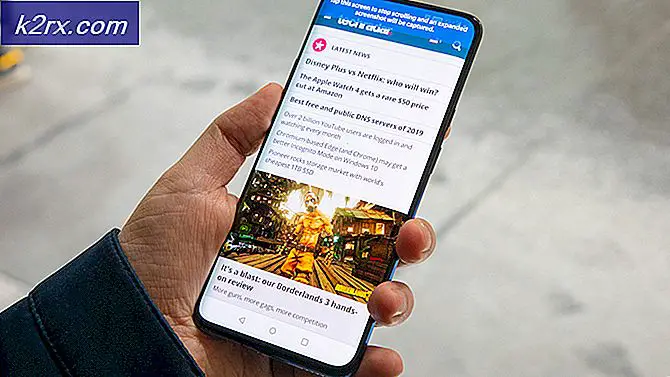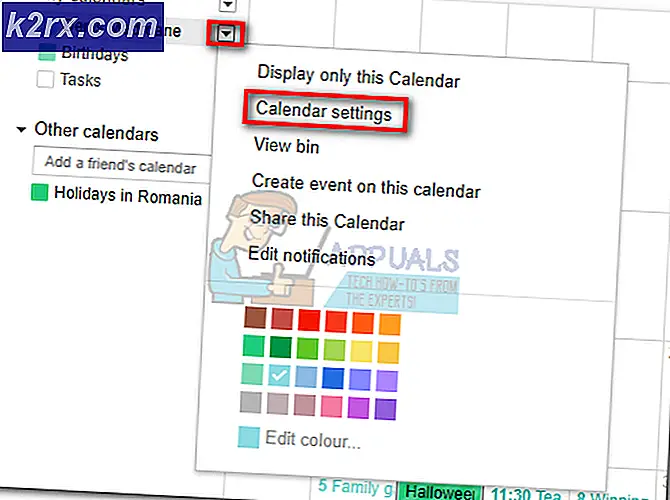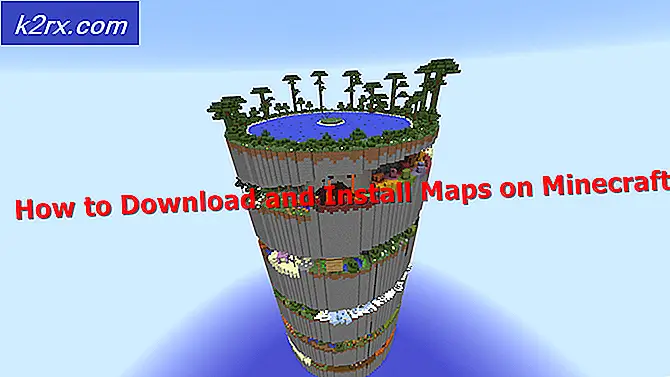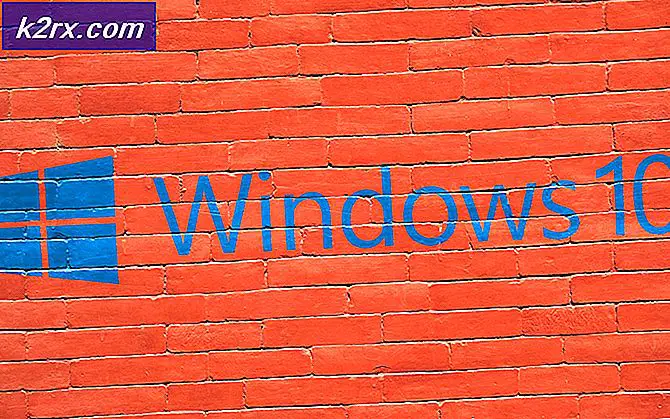Sådan rettes fejlen 'Tumblr-billeder, der ikke indlæses'
Tumblr er en “Micro-Blogging” og Social Media Networking platform, hvor brugere kan oprette deres egne blogs og sende indhold på webstedet. Webstedet har en stor fan, der følger med over 465 millioner brugere fra og med 2019. Men for nylig er der kommet mange rapporter, hvor brugerne ikke kan se billeder på webstedet, og de ikke indlæses.
Dette problem blev for det meste rapporteret af pc-brugere, hvoraf de fleste stødte på problemet i forskellige webbrowsere. I denne artikel vil vi diskutere nogle af årsagerne til, at dette problem opstår, og også give dig levedygtige løsninger til helt at rette det fra din computer. Sørg for at følge hvert trin omhyggeligt og i den specifikke rækkefølge, som det præsenteres i, for at undgå konflikt.
Hvad forhindrer billederne i at indlæses på Tumblr?
Ifølge vores undersøgelser er der adskillige grunde til, at fejlen muligvis kan udløses. Nedenfor vises nogle af de mest almindelige og fremtrædende:
Nu hvor du har en grundlæggende forståelse af problemets art, vil vi gå videre mod løsningerne.
Løsning 1: Geninitialisering af internetrouter
I nogle tilfælde kan der være nogle problemer med internetkonfigurationerne, som muligvis forhindrer forbindelsen i at blive oprettet korrekt. Derfor, som det mest grundlæggende skridt i retning af fejlfinding af problemet, geninitialiserer vi internetrouteren ved fuldstændig at cykle den. For det:
- Tag stikket ud internetrouteren fra væggen.
- Tryk på og holde det strøm i mindst 30 sekunder.
- Prop routeren igen, og vent på, at internetadgangen tildeles.
- Kontrollere for at se, om problemet fortsætter.
Løsning 2: Deaktivering af U-Block Addon
Hvis U-block Addon er installeret i din browser, forhindrer det muligvis noget indhold på webstedet i at blive indlæst korrekt, hvorfor problemet udløses. Derfor deaktiverer vi i dette trin U-block-tilføjelsen. Trinene kan variere afhængigt af den browser, du bruger.
Til Google Chrome:
- Åben Chrome og start en ny fane.
- Tryk på “Menu”-Knappen i øverste højre hjørne.
- Hold markøren på “Mere Værktøjer”Valgmuligheder og klik på“Udvidelser“.
- Klik på på skiften under “U–Blok Oprindelse”Eller “U-blok” addon for at deaktivere det.
- Genstart browseren, og kontroller, om problemet fortsætter.
Til Microsoft Edge:
- Åben browseren, og start en ny fane.
- Klik på “Menu knap ”øverst til højre.
- Klik på "Udvidelser”Og vælg“U–Blok Oprindelse”Eller“U-blok" udvidelse.
- Vælg “Fjerne”Valgmulighed under det for permanent at fjerne det fra din computer.
- Kontrollere for at se, om problemet fortsætter.
Til Firefox:
- Åben Firefox og start en ny fane.
- Klik på “Menu”-Knappen i øverste højre hjørne.
- Klik på “Tilføje På”Og vælg“Udvidelser eller Temaer" mulighed.
- Klik på “U-blok Origins ”eller“ U-Block ”mulighed.
- Vælg “Deaktiver”Mulighed og genstart din browser.
- Kontrollere for at se, om problemet fortsætter.
Løsning 3: Brug af en VPN
Hvis du er i en region, der enten har blokeret adgangen helt eller delvist til Tumblr, anbefales det at bruge en VPN eller en proxy til at få adgang til webstedet og kontrollere, om problemet fortsætter.